विंडोज 11/10 में लाउडनेस इक्वलाइजेशन गायब है
Audio/video अनुभव एक लंबा सफर तय कर चुका है। इसमें शामिल तकनीक काफी उन्नत हो गई है ताकि हमें इन अनुभवों को यथासंभव जीने के करीब लाया जा सके। लेकिन कुछ चीजें ऐसी हैं जो अभी तक पूरी तरह से संतुलित नहीं हुई हैं। यदि आपने विभिन्न प्रकार के ऑडियो चलाए हैं, तो आप इस बात से सहमत होंगे कि इसके कुछ हिस्से कभी-कभी बहुत तेज़ हो सकते हैं जबकि अन्य स्थिर वॉल्यूम स्तर पर काफी हद तक बने रहते हैं। यह उपयोगकर्ताओं को परेशान कर सकता है क्योंकि इसके लिए उन्हें वॉल्यूम स्तर को लगातार बदलने की आवश्यकता होती है। समस्या का समाधान उतना ही आसान है जितना कि समस्या की समानता। इसके लिए आपको केवल अपने विंडोज 11/10 कंप्यूटर पर लाउडनेस इक्वलाइजेशन को सक्षम करना होगा।(enable Loudness Equalization)
लाउडनेस इक्वलाइज़र(Loudness Equalizer) एक विंडोज़ सुविधा है जो बहुत ज़ोर से और कम-आवृत्ति वाले ऑडियो को एक समान ऑडियो स्तर पर लाकर उपरोक्त समस्या को हल करती है। यह आपके कंप्यूटर पर संगीत देखते हुए वीडियो सुनते समय बार-बार वॉल्यूम बदलने से बचने में आपकी मदद करता है। यह औसत ध्वनि स्तर के करीब लाउड और लो ऑडियो दोनों को लाने के लिए ऑडियो को संशोधित करता है।
हालाँकि, कभी-कभी आपके पास यह सुविधा नहीं हो सकती है, यानी एन्हांसमेंट टैब गायब है(Enhancement tab is missing) , जिसके परिणामस्वरूप लाउडनेस इक्वलाइज़ेशन आपके (Loudness Equalization)विंडोज(Windows) सेटअप का हिस्सा नहीं हो सकता है । इस समस्या के कुछ समाधान हो सकते हैं, जिनके बारे में आज हम इस पोस्ट में चर्चा करेंगे।
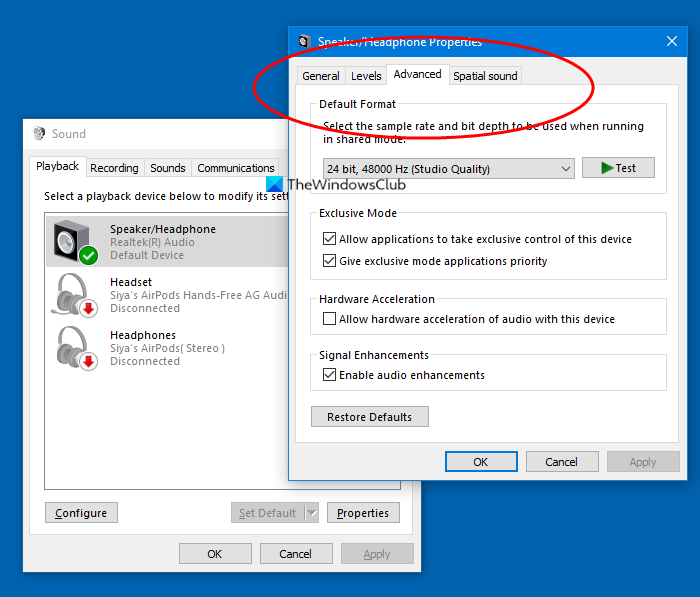
(Loudness Equalization)Windows 11/10लाउडनेस इक्वलाइजेशन गायब है
1] डिवाइस के ध्वनि ड्राइवरों को अपडेट करें
आपके कंप्यूटर से लाउडनेस इक्वलाइज़ेशन(Loudness Equalization) की अनुपस्थिति के पीछे सबसे आम कारण यह है कि आपके डिवाइस का ऑडियो कार्ड प्रासंगिक ऑडियो एन्हांसमेंट सेवाएं प्रदान नहीं करता है। शुक्र है, आपके कंप्यूटर के साउंड ड्राइवरों को अपडेट करने की प्रक्रिया बहुत सुविधाजनक है और इसमें कुछ ही चरण शामिल हैं।
- अपने कंप्यूटर पर टास्कबार पर खोज फलक में इसे खोजकर या पावर उपयोगकर्ता मेनू खोलने के लिए (Power User Menu)Windows+X कुंजी संयोजन दबाकर और वहां से इसे चुनकर डिवाइस मैनेजर(Device Manager) खोलें ।
- यहां, साउंड(Sound) , वीडियो और गेम कंट्रोलर पर क्लिक करें और आगे रियलटेक(Realtek) (आर) ऑडियो पर राइट-क्लिक करें।
- (Click)'डिवाइस अक्षम करें' पर क्लिक करें। इसलिए आपके कंप्यूटर का ऑडियो डिवाइस काम करना बंद कर देगा, जिसे आप अपने सिस्टम(System) ट्रे पर म्यूट आइकन से सत्यापित कर सकते हैं।
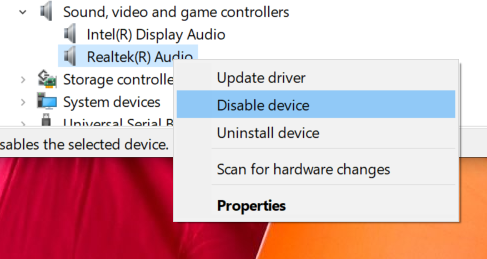
- ध्वनि(Sound) , वीडियो और गेम नियंत्रकों को फिर से देखें, अपने कंप्यूटर के रीयलटेक ऑडियो डिवाइस पर राइट-क्लिक करें और '(Realtek) ड्राइवर अपडेट करें' चुनें।

- यह एक विंडो खोलेगा जो आपको दो विकल्पों के साथ प्रस्तुत करेगा; या तो कंप्यूटर को प्रासंगिक अपडेट किए गए ड्राइवरों को स्वचालित रूप से देखने के लिए या आप मैन्युअल रूप से ड्राइवरों के लिए अपने कंप्यूटर को ब्राउज़ करें। बाद वाले का चयन करें।
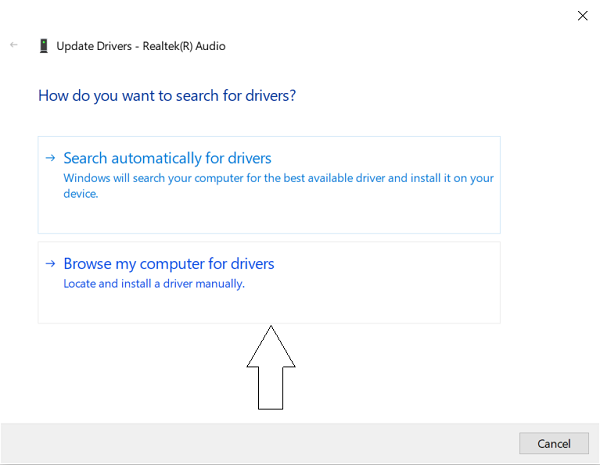
- (Click)मेरे कंप्यूटर पर उपलब्ध ड्राइवरों की सूची में से मुझे चुनने दें(Let) पर क्लिक करें ।
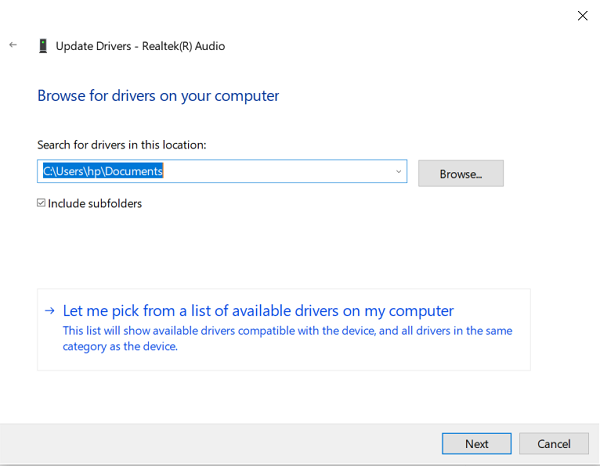
- यह आपको उपलब्ध ड्राइवरों की एक सूची के साथ प्रस्तुत करता है। 'हाई डेफिनिशन ऑडियो डिवाइस' चुनें।
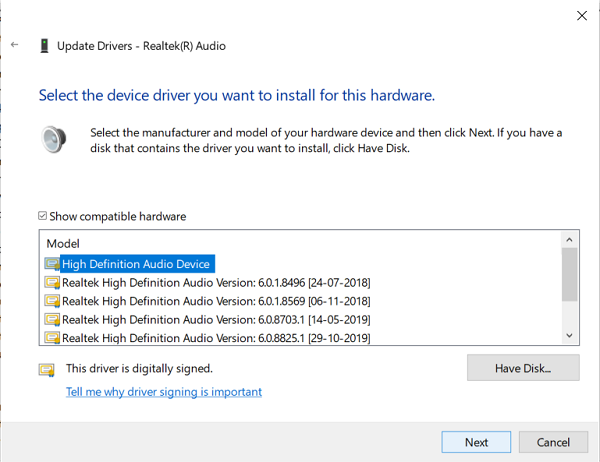
- फिर आपको एक चेतावनी संकेत के साथ प्रस्तुत किया जाएगा। 'हां' चुनें और ड्राइवर के अपडेट होने की प्रतीक्षा करें।
- इसके अपडेट होने के बाद, अपने पीसी को रीस्टार्ट करें और जांचें कि क्या आप अब लाउडनेस इक्वलाइजेशन(Loudness Equalization) फीचर का उपयोग करने में सक्षम हैं।
2] तृतीय-पक्ष सॉफ़्टवेयर डाउनलोड करें
ऊपर बताई गई प्रक्रिया आमतौर पर ट्रिक करने के लिए पाई जाती है, लेकिन ऐसे परिदृश्य में जहां आप अभी भी लाउडनेस इक्वलाइज़ेशन(Loudness Equalization) का उपयोग करने में सक्षम नहीं हैं , आपके पास अभी भी अपनी मीडिया फ़ाइलों के विभिन्न ऑडियो स्तरों को संशोधित करने के लिए कुछ विकल्प हैं।
वहाँ कई मुफ्त सॉफ्टवेयर हैं जो Windows 11/10 और फिर कुछ पर डिफ़ॉल्ट ध्वनि एन्हांसमेंट(Sound Enhancement) सेटिंग्स के समान ही सुविधाएँ प्रदान करते हैं। फ्रीवेयर की सूची में इक्वलाइज़र एपीओ(Equalizer APO) , रियलटेक एचडी ऑडियो मैनेजर(RealTek HD Audio Manager) और कई अन्य शामिल हैं। इस लेख में, हम ऐसे मुफ्त ऑडियो इक्वलाइज़र(free audio equalizers) और आपके मीडिया पर विभिन्न ऑडियो स्तरों को स्थिर करने और आपके सुनने/देखने के अनुभव को यथासंभव सहज बनाने के लिए प्रदान की जाने वाली सुविधाओं के बारे में बात करते हैं।
पढ़ें(Read) : विंडोज में साउंड और वॉल्यूम मिक्सर कैसे खोलें ।
Related posts
डॉल्बी एटमॉस विंडोज 11/10 कंप्यूटर पर काम नहीं कर रहा है
Windows 11/10 में बाएँ और दाएँ चैनल के लिए ऑडियो संतुलन समायोजित करें
विंडोज 11/10 में नैरेटर के लिए डिफॉल्ट ऑडियो आउटपुट डिवाइस कैसे बदलें
विंडोज ऑडियो सर्विस विंडोज 11/10 पर नहीं चल रही है
विंडोज 11/10 पर वीएलसी में कोई आवाज या ऑडियो नहीं है
विंडोज 11/10 में ऑडियो क्रैकिंग या पॉपिंग साउंड को ठीक करें
कंप्यूटर पर कोई ऑडियो नहीं; ध्वनि गुम है या Windows 11/10 पर काम नहीं कर रहा है
विंडोज 11/10 में ऑडियो डिवाइस को डिफॉल्ट के रूप में कैसे सेट करें
विंडोज 11/10 के लिए सर्वश्रेष्ठ मुफ्त ऑडियो प्रारूप कनवर्टर सॉफ्टवेयर
विंडोज 11/10 पर आधुनिक स्टैंडबाय में रहते हुए नेटवर्क कनेक्शन सक्षम करें
विंडोज 11/10 पीसी के लिए बेस्ट फ्री एवीआई टू एमपी4 कन्वर्टर
विंडोज 11/10 में वीडियो एडिटर ऐप में कोई आवाज नहीं
विंडोज 11/10 कंप्यूटर में डिफ़ॉल्ट वेबकैम कैसे बदलें
विंडोज 11/10 में शटडाउन और स्टार्टअप लॉग की जांच कैसे करें?
विंडोज 11/10 में हेडफोन में इको कैसे ठीक करें
ऑडियो इनपुट और आउटपुट डिवाइस विंडोज 11/10 में पुनरारंभ होने पर अनइंस्टॉल किया गया
विंडोज 11/10 पीसी के लिए सर्वश्रेष्ठ मुफ्त एमकेवी से एमपी4 कन्वर्टर
विंडोज 11/10 के लिए सर्वश्रेष्ठ मुफ्त ऑडियो रिकॉर्डर सॉफ्टवेयर
विंडोज 11/10 . पर रियलटेक ऑडियो मैनेजर को डाउनलोड और रीइंस्टॉल करें
ऑडेसिटी: विंडोज 11/10 के लिए फ्री डिजिटल ऑडियो एडिटर और रिकॉर्डर
